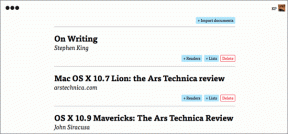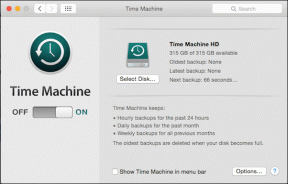3 fonctionnalités manquantes sur OS X Mavericks et comment les récupérer
Divers / / November 29, 2021

Cependant, cela peut ne pas être le cas pour toutes les fonctionnalités manquantes. En fait, il est très probable que cette fonctionnalité ou fonctionnalité particulière qui vous manque soit simplement enfouie sous les paramètres de votre Mac.
Jetons un coup d'œil aux plus courants d'entre eux qui ont été modifiés/désactivés dans OS X Mavericks et comment les récupérer.
Conserver la même vue sur des fenêtres spécifiques du Finder
Dans les entrées passées nous avons déjà mentionné certains des changements majeurs que le Finder a subis dans OS X Mavericks. Un changement petit mais important, cependant, est que vous devez définir manuellement la vue que vous souhaitez pour chaque fenêtre particulière du Finder.
Pour ce faire, ouvrez la fenêtre du Finder de votre choix et sélectionnez la vue que vous préférez dans sa barre d'outils. Ensuite, dans la barre de menu de votre Mac, cliquez sur Vue et choisissez Afficher les options d'affichage.

Maintenant, sur le panneau qui s'affiche, cochez la case correspondante pour que la fenêtre du Finder s'ouvre toujours dans cette vue.

Récupérez le geste « glisser entre les pages » sur votre souris magique
Si vous possédez une Magic Mouse d'Apple, vous conviendrez qu'elle fonctionne parfaitement avec les gestes sur votre Mac. En fait, lorsque vous naviguez sur des sites Web dans Safari, l'un des plus utiles consiste à faire glisser un doigt vers la gauche ou la droite sur la Magic Mouse pour passer d'une page à l'autre. Cependant, ce geste était désactivé par défaut sur OS X Mavericks.
Pour le récupérer, ouvrez votre Mac Préférences et cliquez sur Souris.

Après cela, sélectionnez l'onglet le plus à droite (Plus de gestes) et cochez la case à côté de Glisser entre les pages.

Accorder l'accès aux options d'accessibilité
Il existe quelques applications Mac qui nécessitent généralement des autorisations spéciales pour accéder à certains de vos Mac informations ou fonctionnalités afin de fonctionner comme prévu (DragThing et Skype dans ce Exemple). Ceci est particulièrement important pour les fonctionnalités d'accessibilité, car dans certains cas, vous aurez besoin de l'application pour contrôler votre Mac.
Auparavant, vous accordiez simplement l'accès à ces applications lorsque vous les démarriez et c'était tout. Cependant, dans OS X Mavericks, vous devrez aller plus loin pour leur donner accès à n'importe quelle fonctionnalité d'accessibilité.
Pour cela, dans les préférences de votre Mac cliquez sur Sécurité et confidentialité.

Une fois là-bas, cliquez sur le Intimité onglet et faites défiler la liste vers le bas jusqu'à ce que vous trouviez le Accessibilité section. Cliquez dessus, puis cochez toutes les applications auxquelles vous souhaitez accorder l'accès aux fonctionnalités d'accessibilité de votre Mac.

Et là vous les avez. Si vous avez manqué l'une de ces fonctionnalités auparavant, vous savez maintenant comment les récupérer. Et il y en a certainement d'autres comme ceux-ci qui n'attendent que vous pour les trouver. Si nous le faisons, vous pouvez être sûr que nous vous le ferons savoir.